剪映如何使用镜像翻转 镜像翻转功能用法详解
2023-05-31 3013在剪映APP中,有非常多专业好用的视频特效效果可以添加在你的视频素材中进行使用,其中镜像翻转效果能够非常便捷的调整素材的显示方向,有很多用户不知道要在哪里找到这个效果,镜像翻转效果的用法是什么样的呢?想必各位小伙伴对于剪映如何使用镜像翻转和镜像翻转功能用法详解等内容都有非常多的疑惑,那么接下来就和小编一起去到正文中一探究竟吧!
剪映镜像翻转功能用法详解
1.首先打开剪映软件进入到首页之后点击【开始创作】;
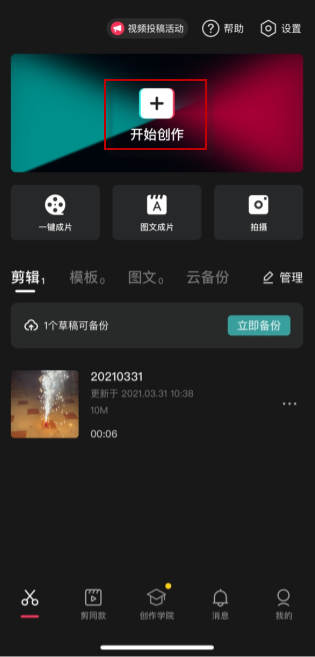
2.导入视频后选择【剪辑】;
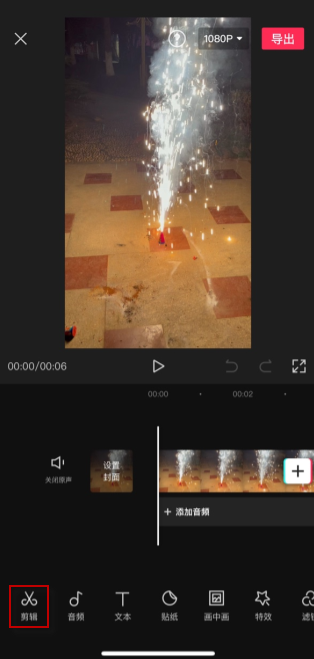
3.在编辑的页面中点击【视频轨道】之后在点击【编辑】;
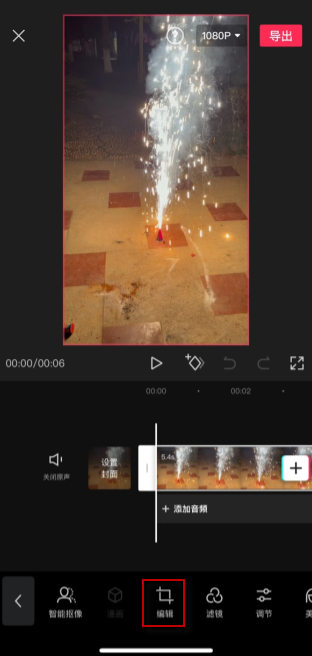
4.最后点击过后在点击【镜像】功能调整到自己喜欢的样子即可;
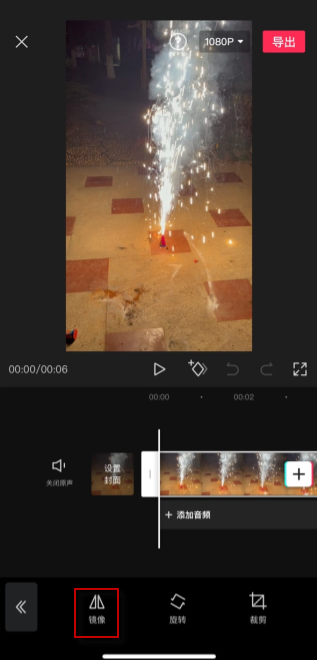
以上就是为您带来的剪映如何使用镜像翻转和镜像翻转功能用法详解的全部内容,希望可以解决大家对此的疑惑,为你带来帮助,欢迎大家来到本站阅读浏览!
相关资讯
查看更多-

苹果这刀法我看不明白了! iPhone16e发布但这10项功能被减配
-

为了轻薄,iPhone 17 Air或缺失三个功能
-

阿里Qwen团队新推“深度思考”模型,联网搜索功能引关注
-

拒绝开后门,苹果宣布在英国停用其“高级数据保护”功能
-

古尔曼:苹果 iPhone 17 Pro 系列将重点提升视频录制功能
-

iPhone 16e不具备 UWB 和 Thread 功能, 但支持 Qi 无线充电
-

苹果确认 iPhone 15 Pro / Max 手机将迎来 16 同款“视觉智能”AI 功能
-

苹果“刀法”再现,iPhone 16e 缺失 MagSafe、UWB 和 Thread 功能
-

iOS 18.4 四月初推出:苹果AI 将迎来中文支持及新功能
-

iPSE 4全球首发!苹果自研5G基带弱于高通:功能缩水
最新资讯
查看更多-

- 完美万词王如何设置循环播放 开启循环播放功能流程一览
- 2023-05-31 1732
-

- 剪映如何使用镜像翻转 镜像翻转功能用法详解
- 2023-05-31 3013
-

- 时间规划局如何删除事件 删除记录事件方法介绍
- 2023-05-31 1983
-

- 腾讯会议在哪里取消会议预订 撤回预定会议流程一览
- 2023-05-31 2038
-

- 腾讯会议怎么开启会议字幕 设置会议字幕功能方法介绍
- 2023-05-31 2302
热门应用
查看更多-

- 快听小说 3.2.4
- 新闻阅读 | 83.4 MB
-

- 360漫画破解版全部免费看 1.0.0
- 漫画 | 222.73 MB
-

- 社团学姐在线观看下拉式漫画免费 1.0.0
- 漫画 | 222.73 MB
-

- 樱花漫画免费漫画在线入口页面 1.0.0
- 漫画 | 222.73 MB
-

- 亲子餐厅免费阅读 1.0.0
- 漫画 | 222.73 MB
-
 下载
下载
湘ICP备19005331号-4copyright?2018-2025
guofenkong.com 版权所有
果粉控是专业苹果设备信息查询平台
提供最新的IOS系统固件下载
相关APP应用及游戏下载,绿色无毒,下载速度快。
联系邮箱:guofenkong@163.com